
Noodzaak van een count-down timer wanneer je pasta kookt of een taart bak? Vergeet je iPhone-gebruik je Apple Watch om in plaats daarvan timers in te stellen. Hier is hoe.
Hoe snel een vooraf ingestelde timer op Apple Watch Start
De ingebouwde timer-app van Apple Watch wordt geleverd met snelle toegang tot vaak gebruikte timerinstellingen. Om ze te gebruiken, tilt u uw Apple-horloge op en drukt u op de digitale kroon. Open vervolgens de timer-app van beide het raster of lijstweergave op het scherm Apps.
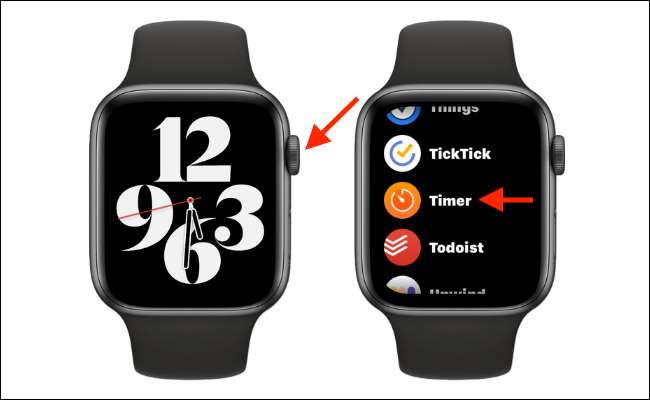
Hier zie je acht cirkels met vooraf ingestelde timers variërend van één minuut tot twee uur (scroll naar beneden met behulp van de digitale kroon om meer timers te bekijken.). Selecteer een timer om te starten.
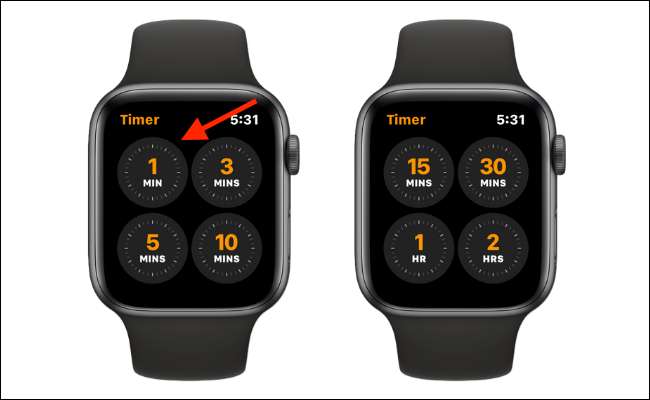
Je kunt nu op de digitale kroon drukken om terug te gaan naar het gezichtsveld. Als u de timer wilt annuleren, opent u de TIMER-app opnieuw en tikt u op de knop "Annuleren".
Wanneer de timer uitgaat, trilt uw Apple-horloge en u hoort een meldingsgeluid (zolang uw Apple Watch is niet in de stille modus ). Wanneer dit gebeurt, tilt u dan eenvoudig uw Apple-horloge op en tikt u op de knop "STOP" om de timer te stoppen. Wilt u de timer herhalen? Tik op de knop "REPEAT".
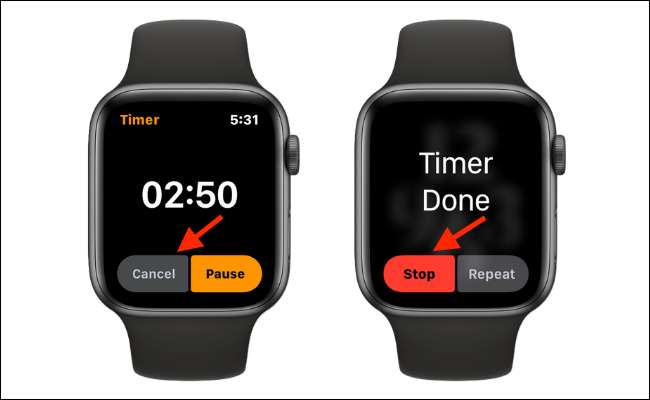
Momenteel is het Apple Watch beperkt tot één timer per keer. Als u meerdere timers bij elkaar wilt instellen, moet u een slimme spreker gebruiken zoals de Homepod of Amazon Echo .
VERWANT: Hoe alarmen en timers in te stellen op uw Amazon-echo
Hoe een aangepaste timer op Apple Watch te starten
Met de Apple Watch Timer-app kunt u ook aangepaste timers instellen die het zich later herinnert. U kunt altijd toegang krijgen tot een aantal uw frequente aangepaste timers van het gedeelte "Recente" in de Timer-app.
Open de timer-app op uw Apple Watch en scroll naar de onderkant van de app. Tik hier op de gele knop "Aangepast". Personaliseer de timer (u kunt het uur, minuut en tweede instellen.) En tik op de knop "Start". U ziet de timer aftellen op het scherm.
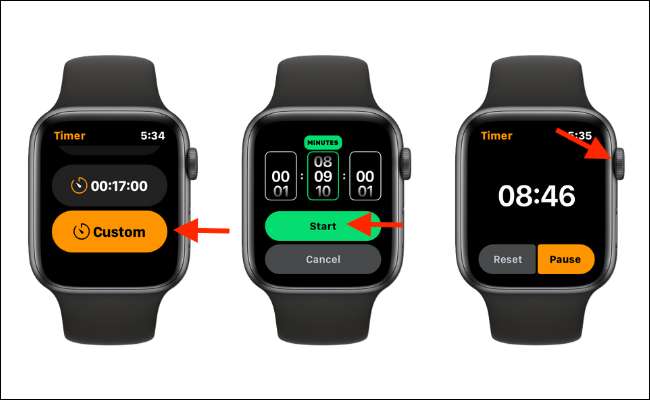
Wanneer de timer is voltooid, tikt u op de knop "STOP". U kunt ook de timer in de timer-app pauzeren of annuleren.
De volgende keer dat u teruggaat naar de Timer-app, vindt u de aangepaste timer in het gedeelte "Recent".
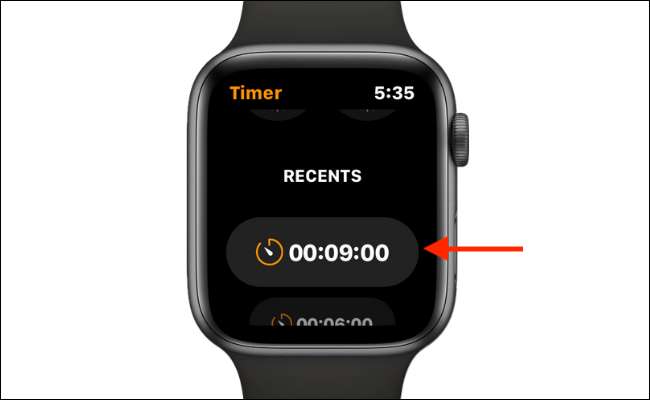
Hoe een aangepaste timer te starten met Siri op Apple Watch
De functie Custom Timer in de Timer-app is vrij cool, maar de snelste manier om een aangepaste timer op een Apple Watch in te stellen, is door Siri te gebruiken.
Houd op uw Apple-horloge de knop "Digital Crown" ingedrukt om Siri op te nemen. Of, als u een nieuwere Apple-horloge (serie 3 en hoger) gebruikt, brengt u eenvoudig de Apple Watch in de buurt van uw gezicht en spreek een opdracht om Siri te triggeren.

Zeg met SIRI actief, de duur die u wilt voor uw timer. U zou bijvoorbeeld kunnen zeggen: "Stel een timer van zes minuten in." Meteen zal Siri bevestigen dat uw timer is gestart. Je kunt nu doorgaan met de taak bij de hand.

Wilt u zien hoeveel minuten u op uw timer bent? Vraag Siri gewoon, "toon mijn timer." U kunt de timer ook stoppen voordat het aftellen is voltooid. Breng Siri op en zeg "Stop mijn timer."
Hoe de timer op uw Apple Watch Face te bewaken
Als je vaak timers gaat zetten, raden we aan dat je de timer-complicatie aan je toevoegt favoriete horloge gezicht . De complicatie van de timer dient als een snelkoppeling voor de timer-app en toont het live aftellen.
VERWANT: Hoe aan de slag te gaan met horlogecontacten op Apple Watch
Het gezichtsveld Infographor heeft een complicatie van grote timer die wordt gebundeld in de standaardlay-out. Om het gezicht van de infohorloge toe te voegen, tik en houd het horloge-gezicht op uw Apple-horloge vast en veeg vervolgens naar de laatste pagina (aan de rechterkant).

Tik vervolgens op de knop "Nieuwe". Scrol vervolgens naar beneden en tik op het gezicht "Infograph".

Zodra het horloge-gezicht is toegevoegd, vindt u de timer-complicatie in de linkerbenedenhoek.

U kunt een timerkacicatie toevoegen aan een van uw horloge-gezichten. We zullen het modulaire horlogeveul voor dit voorbeeld gebruiken. Tik eerst op en houd het horloge-gezicht vast dat u wilt bewerken en tik vervolgens op de knop "Bewerken".

Veeg naar links om naar het tabblad 'Complicaties' te gaan en tik vervolgens op de complicatie die u wilt wijzigen. Selecteer de complicatie "TIMER" en druk twee keer op de digitale kroon om terug te gaan naar het horloge.
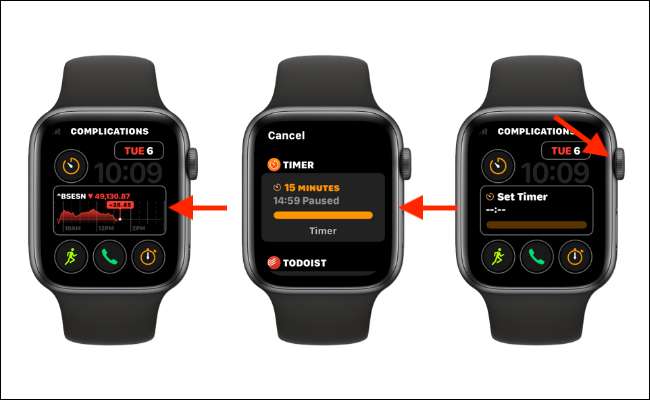
Op elk gewenst moment kunt u de hardlooptimer controleren door eenvoudig uw pols op te tillen.

Complicaties zijn het venster naar uw Apple Watch. Je kunt ze gebruiken Monitor aandelenkoersen , Open apps en trigger snelkoppelingen. Breng een paar minuten door Uw horloge-gezichtscomplicaties aanpassen . Je zult ons later bedanken!
VERWANT: Hoe maak je het meeste uit complicaties op je Apple Watch






